Hướng dẫn chi tiết cách tắt USB trên điện thoại Samsung để bảo vệ thông tin cá nhân và tăng cường bảo mật cho thiết bị di động của bạn. Tìm hiểu các bước thực hiện và lợi ích của việc ngăn chặn truy cập không ủy quyền thông qua kết nối USB trên điện thoại Samsung.
Khám phá cách tắt USB trên điện thoại Samsung không chỉ là việc đào sâu vào một tính năng cụ thể, mà còn là một cuộc tìm hiểu về cách mà công nghệ này tác động đến cả bảo mật và hiệu suất của thiết bị di động. Câu hỏi được đặt ra là: tại sao việc ngắt kết nối USB lại có ý nghĩa quan trọng và làm thế nào để thực hiện điều này một cách dễ dàng và hiệu quả? Trong cuộc hành trình này, chúng ta sẽ khám phá sâu hơn về những khía cạnh này và tìm ra những giải pháp phù hợp để đảm bảo an toàn và hiệu suất tối ưu cho thiết bị của bạn. Hãy cùng bắt đầu cuộc phiêu lưu này và khám phá những bí ẩn của tính năng USB trên điện thoại Samsung.
Bạn đang đọc: Cách tắt USB trên điện thoại Samsung: Thao tác dễ dàng và nhanh chóng, ai cũng làm được
1. Chế độ gỡ lỗi USB trên Samsung là gì?
Chế độ gỡ lỗi USB trên các thiết bị Samsung, còn được biết đến với tên gọi chế độ USB Debugging, là một tính năng quan trọng cho việc gỡ lỗi vấn đề phần mềm và phát triển ứng dụng trên các thiết bị chạy hệ điều hành Android. Khi được kích hoạt, chế độ này cho phép người dùng truy cập vào hệ thống của điện thoại thông qua kết nối USB với máy tính.

Các điện thoại Samsung mới có nhiều tính năng tiên tiến giúp hạn chế sự rò rỉ thông tin cá nhân và việc kích hoạt/chỉnh sửa chế độ gỡ lỗi USB cũng trở nên đơn giản và hiệu quả hơn. Do đó, việc sở hữu một chiếc điện thoại mới của Samsung sẽ mang lại trải nghiệm sử dụng thuận lợi và an toàn hơn.
2. Công dụng của chế độ gỡ lỗi USB
Chế độ gỡ lỗi USB trên các thiết bị Samsung được sử dụng để khắc phục sự cố của nhiều ứng dụng khác nhau. Điều này giúp bạn dễ dàng kết nối và tương tác với thiết bị Android thông qua máy tính. Tuy nhiên, việc kích hoạt chế độ này cũng đồng nghĩa với việc cho phép thiết bị nhận thư mục, tệp tin hoặc lệnh từ PC, laptop và ngược lại.

Khi sử dụng chế độ gỡ lỗi USB trên Samsung, bạn có thể thực thi các lệnh bằng Android Debug Bridge (ADB). Bên cạnh đó, bạn cũng có thể chuyển ứng dụng từ PC/Laptop xuống điện thoại, và kiểm tra, xử lý các vấn đề liên quan đến lỗi. Tuy nhiên, chế độ này cũng mang theo nguy cơ tạo ra các lỗ hổng bảo mật. Do đó, việc biết cách tắt kết nối USB trên điện thoại Samsung là rất quan trọng.
3. Cách tắt USB trên điện thoại Samsung
Trước khi chúng ta tiếp tục, hãy tìm hiểu cách tắt USB trên điện thoại Samsung. Điều này không chỉ là một thao tác đơn giản, mà còn là một bước quan trọng để đảm bảo an toàn và bảo mật cho dữ liệu trên thiết bị di động của bạn. Hãy cùng khám phá cách thực hiện điều này một cách hiệu quả.
3.1. Hướng dẫn nhanh
Vào Cài đặt → Chọn Thông tin điện thoại → Nhấn vào Thông tin phần mềm → Nhấn 7 lần vào mục Số hiệu bản tạo → Quay lại chọn mục Tùy chọn nhà phát triển → Tắt mục Gỡ lỗi qua USB đi là xong.
3.2. Hướng dẫn chi tiết
Bước 1: Bạn nhấn vào biểu tượng Cài đặt → Chọn Thông tin điện thoại.
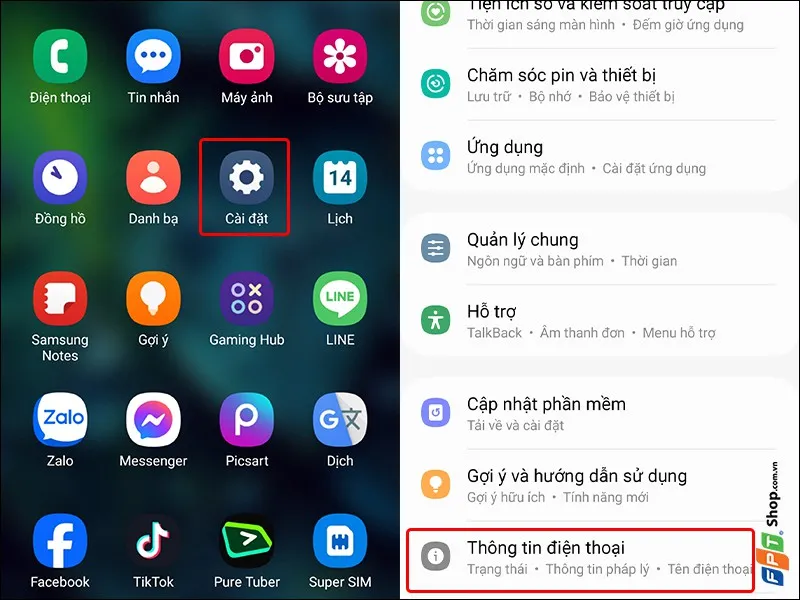
Bước 2: Tiếp theo, bạn nhấn vào Thông tin phần mềm → Nhấn 7 lần vào mục Số hiệu bản tạo để bật chế độ nhà phát triển cho điện thoại của bạn.
Tìm hiểu thêm: Top 15 bài nhạc nền TikTok đang nổi đình nổi đám được nhiều người yêu thích
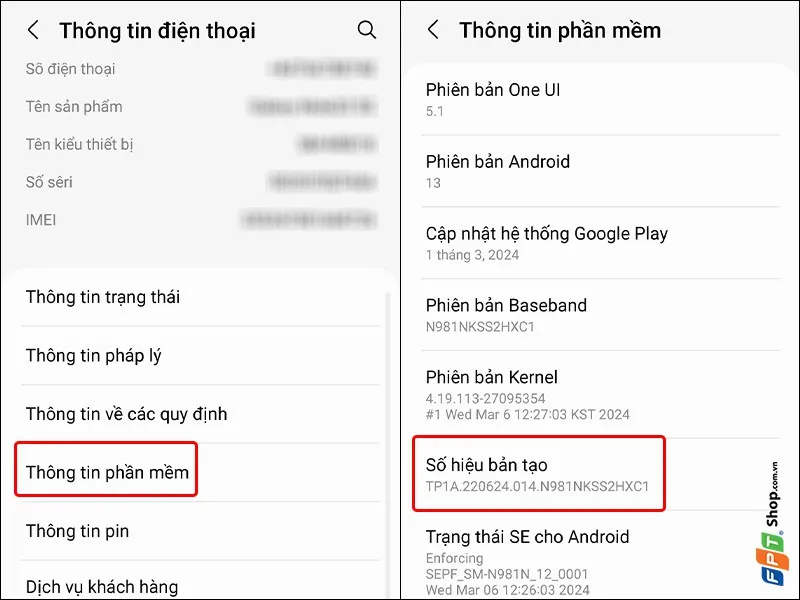
Bước 3: Quay lại phần Cài đặt, bạn nhấn vào mục Tùy chọn cho nhà phát triển → Cuộn xuống dưới và tiến hành gạt công tắc ON tại mục Gỡ lỗi qua USB sang trái để tắt tính năng này đi và hoàn tất thao tác.
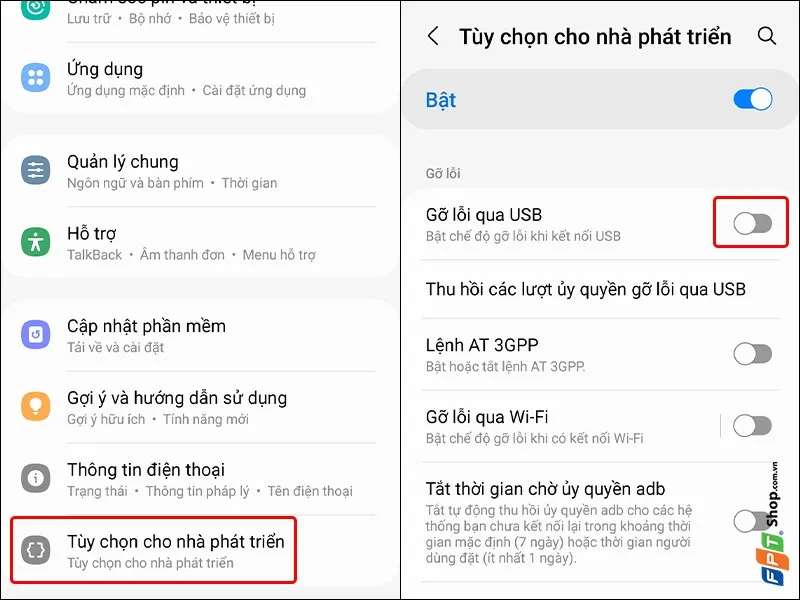
Vậy là bạn đã thao tác xong cách tắt USB trên điện thoại Samsung vô cùng dễ dàng.
4. Lợi ích khi tắt gỡ lỗi USB trên điện thoại Samsung
Việc tắt kết nối USB trên điện thoại Samsung mang lại một số lợi ích như sau:
- Tăng cường bảo mật: Bằng cách ngừng kết nối USB, người dùng có thể bảo vệ và kiểm soát dữ liệu trên điện thoại Samsung. Điều này ngăn chặn thông tin bị lạm dụng hoặc truy cập trái phép.
- Ngăn chặn lỗi do sơ xuất: Khi chế độ này không được kích hoạt, người dùng sẽ giảm thiểu rủi ro thực hiện các thao tác sai lầm khi sử dụng công cụ gỡ lỗi qua kết nối USB.
- Tăng hiệu suất và tiết kiệm pin: Việc tắt kết nối USB trên điện thoại Samsung sẽ đóng quy trình của chế độ này, giúp tiết kiệm pin và cải thiện hiệu suất tổng thể của thiết bị.
- Ngăn chặn truy cập không ủy quyền: Khi chế độ gỡ lỗi USB bị tắt, điện thoại chỉ đơn thuần là một thiết bị lưu trữ hoặc sạc khi kết nối với PC/Laptop. Điều này giúp ngăn chặn các truy cập không được ủy quyền vào điện thoại từ các máy tính khác.
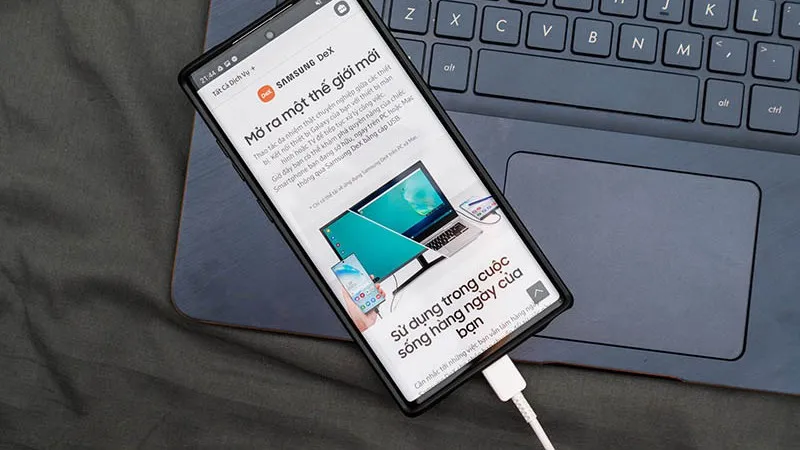
5. Khi nào cần gỡ lỗi USB trên Samsung?
Có một số trường hợp cụ thể khi bạn cần sử dụng chế độ gỡ lỗi USB trên điện thoại Samsung:
- Phát triển và tạo ứng dụng di động: Chế độ này cho phép kết nối điện thoại với máy tính, giúp bạn thực hiện các nhiệm vụ như cài đặt, khởi chạy và gỡ lỗi từ máy tính hoặc laptop.
- Gỡ lỗi phần mềm: Bạn có thể sử dụng công cụ gỡ lỗi để kiểm tra thông báo lỗi và tiến hành rà soát các vấn đề thuộc hệ thống.
- Tùy chọn nâng cao: Chế độ này cung cấp quyền truy cập vào một số tùy chọn nâng cao không có trong giao diện người dùng thông thường.
- Root điện thoại: Để kích hoạt hệ thống toàn quyền trên điện thoại, việc bật chế độ gỡ lỗi USB là bắt buộc để thực hiện thông qua PC hoặc laptop.
- Sao lưu hoặc khôi phục thông tin, dữ liệu: Để kết nối điện thoại với PC và thực hiện các tác vụ sao lưu hoặc khôi phục hình ảnh và dữ liệu, bạn cần mở chế độ gỡ lỗi USB. Đồng thời, nên tắt kết nối USB trên điện thoại Samsung ngay khi không cần thiết để tránh rủi ro lộ thông tin.

>>>>>Xem thêm: Tạo hiệu ứng khi sạc pin iPhone cực chất trên iOS 14
6. Một số thắc mắc có liên quan
Gỡ lỗi qua kết nối USB có đảm bảo an toàn không?
Trả lời: Thường thì gỡ lỗi qua USB không an toàn trong một số tình huống như khi sạc ở các trạm pin công cộng hoặc khi đối diện với nguy cơ mất thiết bị và đánh cắp thông tin. Trong những trường hợp này, người khác có thể truy cập vào dữ liệu trên điện thoại của bạn ngay cả khi màn hình đã bị khoá.
Có nên luôn bật chế độ gỡ lỗi USB trên điện thoại không?
Trả lời: Không nên, bạn chỉ nên bật tính năng này khi thực sự cần thiết để đảm bảo an toàn cho thiết bị của mình, như đã nêu ở trên.
Nếu gỡ lỗi qua USB không hoạt động, làm thế nào để khắc phục?
Trả lời: Bạn có thể thử khởi động lại điện thoại, kiểm tra kết nối USB hoặc sử dụng cáp USB khác để xem có thể khắc phục vấn đề này không.
7. Tạm kết
Tóm lại, trong bài viết này, chúng ta đã xem xét cách tắt USB trên điện thoại Samsung và các lợi ích mà việc thực hiện này mang lại. Chúng ta đã thảo luận về việc tăng cường bảo mật, ngăn chặn lỗi do sơ suất, tiết kiệm pin và ngăn chặn truy cập không ủy quyền vào thiết bị. Ngoài ra, chúng ta đã thấy rằng việc sử dụng chế độ gỡ lỗi USB cũng hỗ trợ phát triển ứng dụng và gỡ lỗi phần mềm một cách hiệu quả. Đừng quên luôn tắt kết nối USB khi không sử dụng để bảo vệ thông tin cá nhân và thiết bị của bạn!
Bài viết trên đây đã hướng dẫn cách tắt USB trên điện thoại Samsung một cách đơn giản và nhanh chóng. Nếu bạn thấy hữu ích, đừng ngần ngại chia sẻ với người thân và bạn bè của bạn để họ cũng có thể áp dụng. Chúc mọi người thành công trong việc thực hiện!
Xem thêm:
- Mách bạn cách tắt mã hóa đầu cuối trên Messenger trên iPhone, Android, máy tính hiệu quả trong vòng vài phút.
- Ứng dụng chạy ngầm là gì? Cách tắt ứng dụng chạy ngầm trên Android để điện thoại mượt mà hơn.
Bạn đang tìm kiếm một chiếc điện thoại Samsung với hiệu năng mạnh mẽ, màn hình hiển thị sắc nét và camera chụp ảnh ấn tượng? Hãy đến ngay Blogkienthuc.edu.vn để trải nghiệm những sản phẩm mới nhất và tận hưởng những ưu đãi hấp dẫn.
- Điện thoại Samsung.

